Observação: A configuração salvar senhas automaticamente foi removida com o Microsoft Edge versão 124 e posterior. Em vez disso, o Edge se oferecerá para salvar suas senhas sempre que você inserir novas credenciais no navegador Edge. Todas as senhas salvas automaticamente anteriormente continuarão disponíveis para um logon contínuo.
O Microsoft Edge facilita a salvação de suas senhas à medida que você navega na Web. Quando você inserir uma nova senha no navegador Edge em sua área de trabalho ou dispositivo móvel, o Microsoft Edge perguntará se você deseja que seu nome de usuário e senha sejam lembrados. Na próxima vez que você visitar o site, o navegador preencherá as informações da conta. Se você estiver conectado ao Edge com sua conta Microsoft, essas senhas ficarão disponíveis em todos os dispositivos conectados.
Salvar uma senha
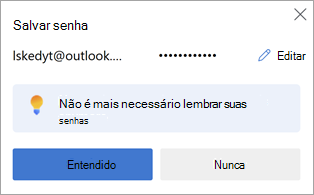
Quando o Edge oferece para salvar uma senha, você tem as seguintes opções:
-
Selecione Obteve para confirmar se deseja que o Edge salve sua senha com segurança. (Você também pode Editar os detalhes de credencial capturados pelo Edge.)
-
Selecione o X (feche o alerta) para descartar a oferta para salvar sua senha. O Edge não salvará sua senha e oferecerá novamente na próxima vez que você inserir nessa página.
-
Selecione Nunca descartar a oferta para salvar sua senha e instruir o Edge a não oferecer mais para salvar senhas nesse site.
Ativar ou desativar a economia de senha
-
Selecione Configurações e mais > Configurações .
-
Selecione Perfis > Senhas > Configurações .
-
Em Senhas, defina Oferta para salvar senhas como Ativar ou Desativar conforme desejado.
Observação: Desativar o salvamento de senhas não exclui senhas salvas anteriormente.
Exibir senhas salvas
-
Selecione Configurações e mais > Configurações .
-
Selecione Perfis > Senhas.
Excluir senhas salvas
-
Selecione Configurações e mais > Configurações .
-
Selecione Privacidade, pesquisa e serviços.
-
Em Limpar dados de navegação, selecione Escolher o que limpar.
-
Selecione Senhas (talvez seja necessário rolar para baixo para encontrá-la) e selecione Limpar agora.










